안녕하세요 여러분 오늘은 오토마우스 프로그램인 오토클릭 2.1 이라는 소프트웨어에 대해서 소개해드리려고 합니다. 우리가 컴퓨터를 사용할때 마우스를 단순하게 계속 클릭해야 하는 경우가 있습니다. 물로 사람마다 사용하는 방법마다 다르겠지만 보통 게임을 할때 많이 사용 하고는 합니다.
기본적으로 아이템줍기나 몹을 떄려야 할떄 마우스로 클릭해야 하는 경우가 많기 때문이죠. 이프로그램의 사용방법은 영어로 되어있기 때문에 좀 어려워 하시는 분들이 많을것같습니다 그래서 다운로드하는방법과 함께 사용하는 방법에 대해서 설명해드리려고 하니 참고해주시기 바랍니다.

| 소프트웨어명 | 오토클릭 (Auto Click) |
| 버전 | 2.1 |
| 운영체제 | 윈도우xp이상 |
| 제품기능 | 마우스 자동클릭 매크로 |
오토클릭 2.1 주요기능
- 단축키 사용 - 단축키를 이용한 마우스 자동 클릭이 가능 합니다.
- 클릭 세부 지정 - 싱글 클릭 및 더블 클릭, 횟수 지정과 무한 클릭 지정 등 세부적인 설정이 가능합니다.
- 좌표 설정 - 좌표 설정을 통한 사용자 중심의 편리한 마우스 클릭 실행이 가능합니다.
- 마우스 버튼 설정 - 마우스 좌버튼, 우버튼 선택 설정이 가능합니다.
오토클릭 다운로드 및 사용방법
이프로그램은 현재 네이버소프트웨어 자료실을 통해서 다운받아볼수가 있습니다. 네이버 포털사이트에서 오토클릭 2.1 이라고 검색을해서 받아보실수도 있으니 먼저 프로그램을 다운받아주세요.

먼저 제가 말씀드린데로 네이버에서 다운받을수가 있는데 설치가 어렵지 않아서 금방 하실겁니다.
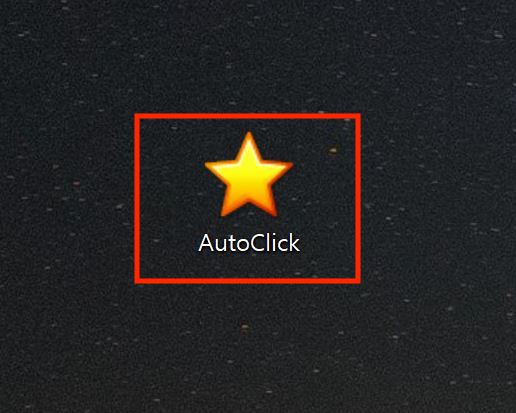
만약 다운로드가 끝나면 바탕화면에 이런 아이콘이 생길것입니다. 이것이 오토클릭의 아이콘인데요 다운로드받으면 자동으로 실행되기 때문에 다음에 사용할때는 이걸 눌러서 실행 해주시면 됩니다.

이제는 사용법을 알아보아야 겠죠. 처음 Setting 이라는 설정 부분에 대해서는 마우스의 클릭할 버튼을 지정하는 곳입니다.
- Mouse (마우스) 는 Left, Right , Middle 이렇게 세가지로 나뉘는데요 왼쪽,오른쪽, 중간 클릭의 종류를 선택하는 것입니다.
-CLick (클릭) 은 Single,Doucle 로 나뉘어 지는데요 한번 클릭을 할지 더블클릭을 할지 설정할수 있습니다.
-Counter (카운터) : 실행횟수를 지정하는 것인데요 체크를해 놓고 숫자를 적으면 적은 숫자만큼 작동을 하고 멈춥니다. 체크를 하지 않으면 그냥 무한으로 클릭이 됩니다.
-Auto Click Hotkey (오토클릭 핫키) : 마우스 매크로 시작과 종료 단축키를 설정하는 것입니다. 기본적으로 단축키는 F3 입니다 하지만 두개를 동시에 눌러서 적용할수 있게 끔 하려면 None 이 써있는곳에 자신이 원하는 단축키를 넣어주세요.
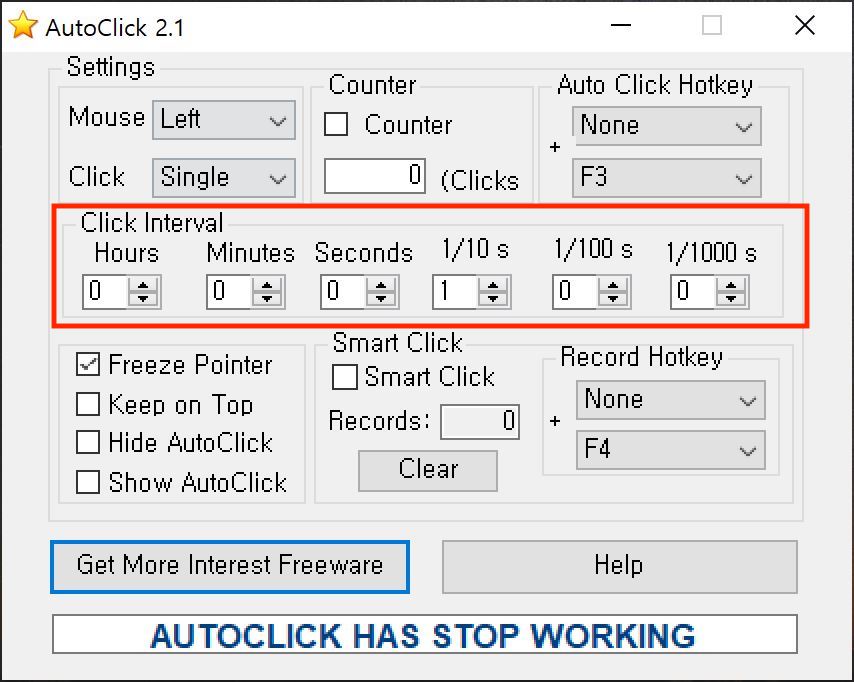
-Click Inerval (클릭인터벌) : 클릭의 빈도를 정하는 부분인데요, 시간과 분, 초 등으로 구분이 되며 많이 자신이 원하는 시간만큼 클릭이 이루어집니다. 예를 들어서 Senconds 에 5 라는 숫자를 넣어 놓으면 5초에 한번씩 클릭이 일어나게 됩니다.
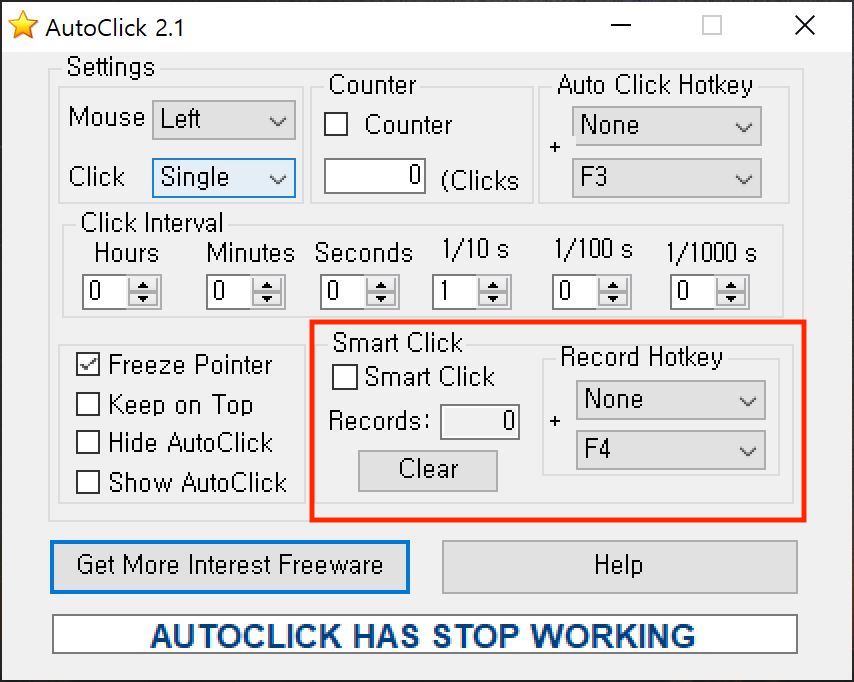
- Smart Click (스마트 클릭) : 이 구역은 스마트 클릭이라는 곳인데요 자신만의 루틴을 만들어서 클릭을 하게 해주는 것이죠. 아마 이게 무엇인지 궁금해 시는분들이 많을 것같습니다. 아래 설명을 참고하세요.

스마트 클릭을 실행하게 되면 이런 창이 뜨게 됩니다. 현재 기본적인 셋팅으로는 F4를 누르면 실행기 되게 되어있느데요 아까 처럼 이것또한 자신이 원하는 단추키로 설정할수는 있습니다.
먼저 실행을 시켰다면 record 라는 부분을 꾹 누른다음 자신이 원하는 위치에서 마우스를 떼게 되면 records 라는 부분에 숫자가 하나씩 들어나게 됩니다. 게다가 좌표도 나오게되죠. 이렇게 해서 좌표를 3곳을 찍어뒀다면 3곳이 순차적으로 눌리게 되는 기능입니다.
물론 제가 오늘 설명드렸지만 직접 써보는 것이 많이 도움이 될 것입니다. 오늘도 좋은 하루되세요^^



